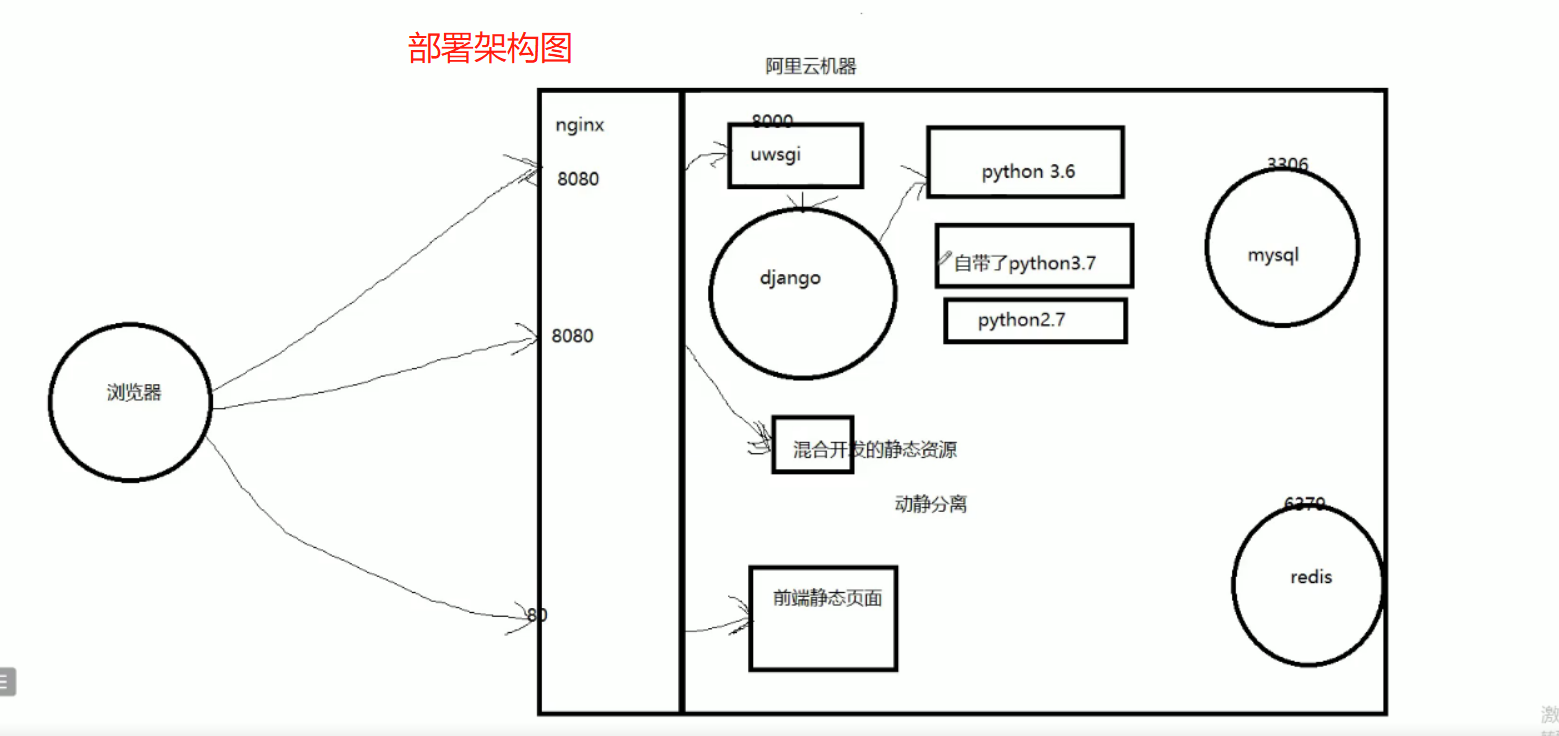49 上线
一、购买服务器
购买阿里云服务器 阿里云——控制台——云服务器ESC (选centos7.9)
短期或是测试使用,创建 按量收费 服务器,可以随时删除,删除后不再计费,但要保证账户余额100元以上
# 公网服务器:买云服务器+公网ip
虚拟化:
# vmwarm:虚拟化硬件---》装操作系统
# openstack,阿里飞天:管理虚拟化的机器的
# docker:轻量级
# 单机编排 docker-compose
# k8s:多机容器编排
二、连接服务器
1)账号 >: ssh root@139.224.2.12 2)密码 >: Htt123456
三、安装软件
1.重要
更新系统软件包
>: yum update -y
安装软件管理包和可能使用的依赖
>: yum -y groupinstall "Development tools" >: yum install openssl-devel bzip2-devel expat-devel gdbm-devel readline-devel sqlite-devel psmisc libffi-devel
检测是否成功:会将git作为依赖安装号
: git
2.CentOS安装Docker
设置管理Docker的仓库
""" 1)安装依赖 sudo yum install -y yum-utils device-mapper-persistent-data lvm2 2)安装稳定仓库 sudo yum-config-manager --add-repo https://download.docker.com/linux/centos/docker-ce.repo """
安装Docker Engine-Community
""" 1)安装 >: yum install docker-ce docker-ce-cli containerd.io 2)如果提示您接受 GPG 密钥,请允许 """
3.安装Mysql:Docker安装(需要先安装docker)
systemctl start docker docker pull mysql:5.7 docker run -di --name=mysql -p 3306:3306 -e MYSQL_ROOT_PASSWORD=123456 mysql:5.7
使用mysql命令需要进入容器:
docker exec -it mysql /bin/bash
mysql -uroot -p
show databases;
安装Mysql(普通方法,报错)
1)前往用户根目录 >: cd ~ 2)下载mysql57 >: wget http://dev.mysql.com/get/mysql57-community-release-el7-10.noarch.rpm 也可以本地上传,这条命令要在本地终端上执行 >: scp -r C:\Users\dell\Desktop\pkg\mysql57-community-release-el7-10.noarch.rpm root@39.99.192.127:~ 3)安装mysql57 >: yum -y install mysql57-community-release-el7-10.noarch.rpm >: yum -y install mysql-community-server 4)启动mysql57并查看启动状态 >: systemctl start mysqld.service >: systemctl status mysqld.service 5)查看默认密码并登录 >: grep "password" /var/log/mysqld.log >: mysql -uroot -p 6)修改密码 >: ALTER USER 'root'@'localhost' IDENTIFIED BY 'new password'; >: ALTER USER 'root'@'localhost' IDENTIFIED BY 'Owen1234?';
4.安装Redis:
1)前往用户根目录 >: cd ~ 2)下载redis-5.0.5 >: wget http://download.redis.io/releases/redis-5.0.5.tar.gz >: scp -r C:\Users\dell\Desktop\pkg\redis-5.0.5.tar.gz root@39.99.192.127:~ 3)解压安装包 >: tar -xf redis-5.0.5.tar.gz 4)进入目标文件 >: cd redis-5.0.5 5)编译环境 >: make 6)复制环境到指定路径完成安装 >: cp -r ~/redis-5.0.5 /usr/local/redis 7)配置redis可以后台启动:修改下方内容 >: vim /usr/local/redis/redis.conf daemonize yes 8)完成配置修改 >: esc >: :wq 9)建立软连接 >: ln -s /usr/local/redis/src/redis-server /usr/bin/redis-server >: ln -s /usr/local/redis/src/redis-cli /usr/bin/redis-cli 10)后台运行redis >: cd /usr/local/redis >: redis-server ./redis.conf & ctrl + c 11)测试redis环境 >: redis-cli ctrl + c 12)关闭redis服务 >: pkill -f redis -9
1)前往用户根目录 >: cd ~ 2)下载 或 上传 Python3.7.7 # 服务器终端 >: wget https://www.python.org/ftp/python/3.7.7/Python-3.7.7.tar.xz 3)解压安装包 >: tar -xf Python-3.7.7.tar.xz 4)进入目标文件 >: cd Python-3.7.7 5)配置安装路径:/usr/local/python3 >: ./configure --prefix=/usr/local/python3.7 6)编译并安装 yum -y install zlib* yum install libffi-devel >: make && sudo make install # 把报错复制到百度里 7)建立软连接:终端命令 python3,pip3 >: ln -s /usr/local/python3.7/bin/python3.7 /usr/bin/python3.7 >: ln -s /usr/local/python3.7/bin/pip3.7 /usr/bin/pip3.7 8)删除安装包与文件: >: rm -rf Python-3.7.7 >: rm -rf Python-3.7.7.tar.xz
1)在真实环境下安装
pip3 install uwsgi #uwsgi可执行文件
2)建立软连接
ln -s /usr/local/python3/bin/uwsgi /usr/bin/uwsgi
7.配置pip源:阿里云不用配置,默认配置阿里源
1)创建pip配置路径 >: mkdir ~/.pip 2)进入目录编辑配置文件:填入下方内容 cd ~/.pip && vim pip.conf [global] index-url = http://pypi.douban.com/simple [install] use-mirrors =true mirrors =http://pypi.douban.com/simple/ trusted-host =pypi.douban.com
8.安装Nginx
1)前往用户根目录 >: cd ~ 2)下载nginx1.13.7 >: wget http://nginx.org/download/nginx-1.13.7.tar.gz 3)解压安装包 >: tar -xf nginx-1.13.7.tar.gz 4)进入目标文件 >: cd nginx-1.13.7 5)配置安装路径:/usr/local/nginx >: ./configure --prefix=/usr/local/nginx 6)编译并安装 >: make && sudo make install 7)建立软连接:终端命令 nginx >: ln -s /usr/local/nginx/sbin/nginx /usr/bin/nginx 8)删除安装包与文件: >: cd ~ >: rm -rf nginx-1.13.7 >: rm -rf nginx-1.13.7.tar.xz 9)测试Nginx环境,服务器运行nginx,本地访问服务器ip >: nginx >: 服务器绑定的域名 或 ip:80
9.Nginx命令
1)启动 >: nginx 2)关闭nginx >: nginx -s stop 3)重启nginx >: nginx -s reload 4)查看端口,强行关闭 >: ps -aux|grep nginx >: kill <pid:进程编号>
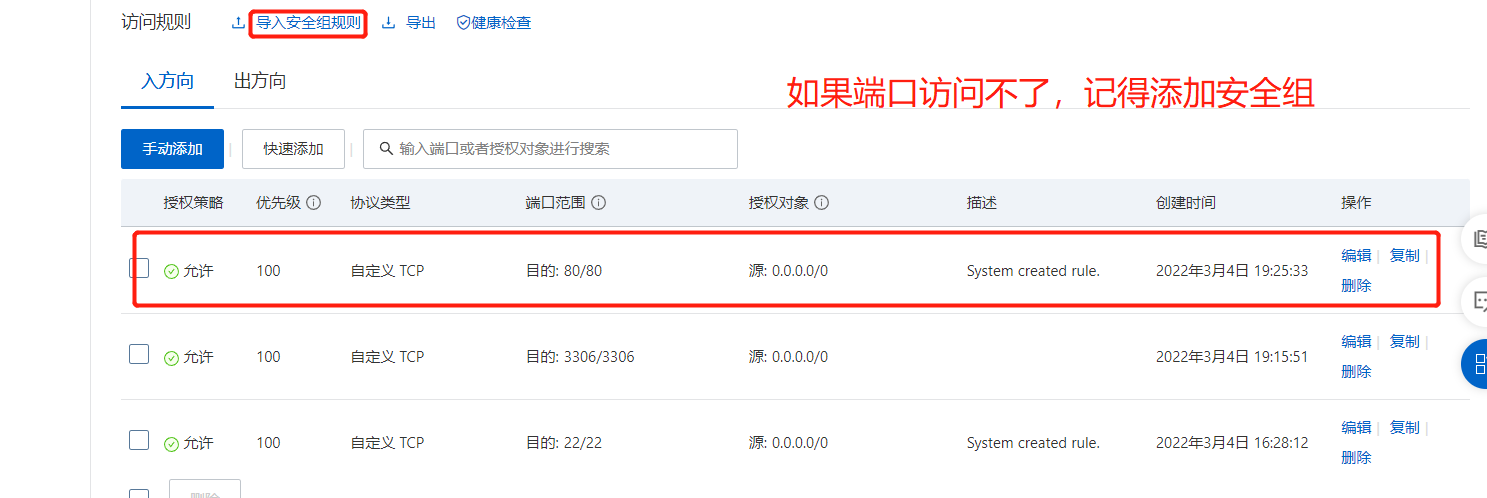
10 安装虚拟环境
1)安装依赖
>: pip3.7 install virtualenv
>: pip3.7 install virtualenvwrapper
2)建立虚拟环境软连接
>: ln -s /usr/local/python3.7/bin/virtualenv /usr/bin/virtualenv
3)配置虚拟环境:填入下方内容
>: vim ~/.bash_profile
VIRTUALENVWRAPPER_PYTHON=/usr/bin/python3.7
source /usr/local/python3.7/bin/virtualenvwrapper.sh
4)退出编辑状态
>: esc
5)保存修改并退出
>: :wq
6)更新配置文件内容
>: source ~/.bash_profile
7)虚拟环境默认根目录:~/.virtualenvs
cd ~
ls -al #有就不需要创建了
#创建luffy的虚拟环境 mkvirtualenv -p python3.7 luffy
退出 deactivate
路飞项目部署:Nginx + uwsgi + django + vue
配置前台项目
上线前配置
settings.js(src/assets/js/settings.js)
base_url: 'http://139.224.2.12:8080', // 真实环境:django项目就是跑在8000端口上的
""" # 本地终端操作 1)本地项目打包,前往luffycity项目目录下 >: cnpm run build
2)本地终端上传
>: scp -r dist root@139.224.2.12:~
或(直接找到dist文件夹将dist文件夹压缩成zip,放到服务器上
yum install lrzsz
# 解压
yum install unzip
unzip dist.zip)
# 开始服务器连接,在服务器终端操作
3)移动并重命名
mv ~/dist /home/html
或(mkdir /home/html
cp -r dist /home/html/)
4)去向Nginx配置目录,备份配置,完全更新配置:填入下方内容
>: cd /usr/local/nginx/conf
>: mv nginx.conf nginx.conf.bak
>: vim nginx.conf
>: i
events {
worker_connections 1024;
}
http {
include mime.types;
default_type application/octet-stream;
sendfile on;
server {
listen 80;
server_name 127.0.0.1; # 改为自己的域名,没域名修改为127.0.0.1:80
charset utf-8;
location / {
root /home/html/dist; # html访问路径
index index.html; # html文件名称
try_files $uri $uri/ /index.html; # 解决单页面应用刷新404问题
}
}
}
5)退出
>: esc
>: :wq
6)重启nginx
>: nginx -s reload
"""路飞后台部署
本地操作
上线前配置
prod.py:上线的配置文件,内容拷贝dev.py,前身就是settings.py
# 关闭测试环境 DEBUG = False ALLOWED_HOSTS = [ '139.224.2.12' # 公网ip地址,也可以写* ] CORS_ORIGIN_ALLOW_ALL = True # 允许所有跨域 # 静态文件配置:上线后还有额外配置,见下方 后台样式问题 STATIC_URL = '/static/' # 后台http根路径(settings/common_settings.py) # BASE_URL = 'http://139.224.2.12:8080' BASE_URL = 'http://139.224.2.12:8080' # 前台http根路径 # LUFFY_URL = 'http://139.224.2.12:8080' LUFFY_URL = 'http://139.224.2.12'
# 订单支付成功的后台异步回调接口 NOTIFY_URL = BASE_URL + '/order/success/' # 订单支付成功的前台同步回调接口 RETURN_URL = LUFFY_URL + '/pay/success/' REST_FRAMEWORK = { # 渲染模块 'DEFAULT_RENDERER_CLASSES': [ 'rest_framework.renderers.JSONRenderer', # 'rest_framework.renderers.BrowsableAPIRenderer', ], # ... }
wsgi.py 、manage_prod.py该文件就是manage.py的一个副本)
# 需要做上线修改的内容manage_pro.py os.environ.setdefault('DJANGO_SETTINGS_MODULE', 'luffyapi.settings.pro') #复制manage.py 修改dev为pro
#修改wsgi.py
os.environ.setdefault('DJANGO_SETTINGS_MODULE', 'luffy.settings.pro')
导出项目环境
1)进入本地项目根目录 >: cd 项目根目录 2)本地导出项目环境(requirement.txt) >: pip3 freeze > req.txt #会在pycharm中生成一个req.txt 3)如果环境中有特殊的安装包,需要处理一下xadmin req.txt中的 xadmin==2.0.1 要被替换为 https://codeload.github.com/sshwsfc/xadmin/zip/django2
项目提交到远程git仓库
1)去向本地项目仓库 >: cd 项目根目录 2)本地版本库操作 >: git status >: git add . >: git commit -m '项目2.0上线' 3)提交到远程版本库 >: git pull origin master >: git push origin master
线上操作
git同步上线项目
1)创建存放后台项目的目录 >: mkdir /home/project 2)进入后台项目管理目录同步git仓库中的项目 >: cd /home/project >: git clone https://gitee.com/tiantian654321/luffy_backend.git
项目虚拟环境
1)创建线上luffy项目虚拟环境 >: mkvirtualenv luffy >: workon luffy 2)安装所需环境,在req.txt所在目录下安装执行req.txt文件 >: pip install uwsgi >: pip install -r req.txt
mysql有可能安装补上
各主流Linux系统解决pip安装mysqlclient报错
CentOS(红帽)
#CentOS有Python、Mysql的开发工具包,安装后使用pip安装mysqlclient即可 yum install mysql-devel yum install python-devel #yum install python36-devel pip install mysqlclient
# 由于mysqlclient装不上
# 换成了pymysql,需要在配置文件中加两句
import pymysql
pymysql.install_as_MySQLdb()
# django换成了2.0.7
忽略迁移文件
# 执行数据库迁移命令
python manage_pro.py makemigrations
python manage_pro.py migrate
修改vim req.txt
#mysqlclient
pymysql
重新执行:
pip install -r req.txt 就Ok了
python manage_pro.py runserver 0.0.0.0:8080看下能否执行成功
需要排查阿里云安全组有没有开端口
数据库设置:docker中操作
[root@iZuf6imlgyr1nuena0dzyhZ dist]# docker ps CONTAINER ID IMAGE COMMAND CREATED STATUS PORTS NAMES 8a2cd15c1806 mysql:5.7 "docker-entrypoint.s…" 3 hours ago Up 3 hours 0.0.0.0:3306->3306/tcp, :::3306->3306/tcp, 33060/tcp mysql [root@iZuf6imlgyr1nuena0dzyhZ dist]# docker exec -it mysql /bin/bash root@8a2cd15c1806:/# mysql -uroot -p
1)管理员连接数据库 >: mysql -uroot -pOwen1234? 2)创建数据库 >: create database luffy default charset=utf8; 3)设置权限账号密码:账号密码要与项目中配置的一致 >: grant all privileges on luffy.* to 'htt'@'%' identified by 'Luffy123?'; >: grant all privileges on luffy.* to 'htt'@'localhost' identified by 'Luffy123?'; >: flush privileges; 4)退出mysql >: quit;
完成项目的数据库迁移:Django采用2.0.7
# 必须在luffy环境下 1)数据库迁移 >: cd /home/project/luffy——backend/ >: python manage_prod.py migrate 2)创建超级用户 >: python manage_prod.py createsuperuser # 账号密码:admin|Admin123
如何Django不是2.0.7的其他版本,数据库迁移保存解决方案:修改源码
1)修改base.py源码 >: vim /root/.virtualenvs/luffy/lib/python3.6/site-packages/django/db/backends/mysql/base.py 方案:36,37行注释掉 2)修改operations.py源码 >: vim /root/.virtualenvs/luffy/lib/python3.6/site-packages/django/db/backends/mysql/operations.py 方案:146行添加 query = query.encode()
完成uwsgi与nginx后台项目配置(使用uwsgi启动django)
# 使用uwsgi启动djagno
# 编写uwsgi的配置文件
项目根路径创建 luffy.xml
>: vim /home/project/luffy_backend/luffy.xml <uwsgi> <socket>127.0.0.1:8000</socket> <!-- 内部端口,自定义 --> <chdir>/home/project/luffy_backend/</chdir> <!-- 项目路径 --> <module>luffy.wsgi</module> <!-- luffy为wsgi.py所在目录名--> <processes>4</processes> <!-- 进程数 --> <daemonize>uwsgi.log</daemonize> <!-- 日志文件 --> </uwsgi>
# 配置nginx 去向Nginx配置目录,备份配置,完全更新配置:填入下方内容 >: vim /usr/local/nginx/conf/nginx.conf events { worker_connections 1024; } http { include mime.types; default_type application/octet-stream; sendfile on; server { listen 80; server_name 127.0.0.1; # 改为自己的域名,没域名修改为127.0.0.1:80 charset utf-8; location / { root /home/html/dist; # html访问路径 index index.html; # html文件名称 try_files $uri $uri/ /index.html; # 解决单页面应用刷新404问题 } } # 新增的server server { listen 8080; server_name 127.0.0.1; # 改为自己的域名,没域名修改为127.0.0.1:80 charset utf-8; location / { include uwsgi_params; uwsgi_pass 127.0.0.1:8000; # 端口要和uwsgi里配置的一样 uwsgi_param UWSGI_SCRIPT luffy.wsgi; #wsgi.py所在的目录名+.wsgi uwsgi_param UWSGI_CHDIR /home/project/luffy_backend/; # 项目路径 } } }
启动uwsgi,重启nginx测试
# 使用uwsgi启动django uwsgi -x ./luffy.xml ps aux|grep uwsgi
#重启nginx
nginx -s reload
如果实战课看不到,可以查看日志tail -f logs/luffy.log 发现
db_table = "luffy_course_Section" 与表不一致luffy_course_section S改为小写
再次查看,还是没有数据,原因是需要重启uwsgi(步骤如下图),重启完,访问http://47.103.24.107/actual-course就会有图像
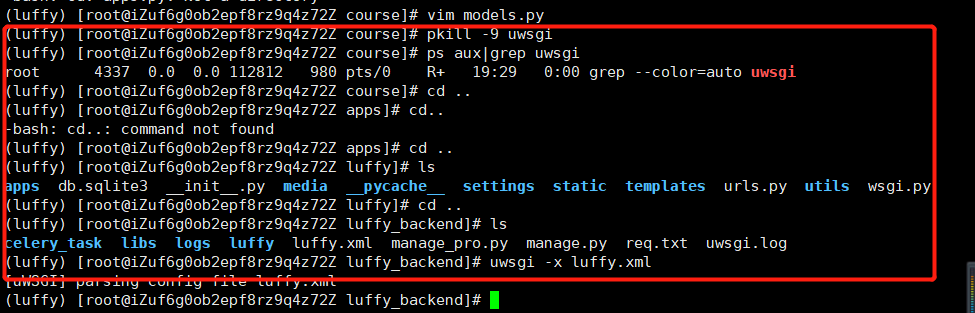
后台样式:admin、rest_framework、xadmin等框架的静态样式也需要处理)
修改线上配置
1)编辑线上配置文件 >: vim /home/project/luffy_backend/luffy/settings/pro.py 2)修改static配置,新增STATIC_ROOT、STATICFILES_DIRS
STATIC_URL = '/static/'
STATICFILES_DIRS = (os.path.join(BASE_DIR, "static"),)
STATIC_ROOT = '/home/project/luffy_backend/luffy/static'
3)退出编辑 >: esc >: :wq
迁移静态样式:项目目录下
1)项目目录下没有 static 文件夹需要新建 >: mkdir /home/project/luffy_backend/luffy/static 2)完成静态文件迁移 >: python manage_pro.py collectstatic
Nginx配置静态路径
# 修改nginx配置 # 新增的配置静态文件 vim /usr/local/nginx/conf/nginx.conf location /static { alias /home/project/luffy_backend/luffy/static; }
启动服务
1)关闭 uwsgi,重新启动 uwsgi >: pkill -f uwsgi -9 >: uwsgi -x /home/project/luffy_backend/luffy.xml 2)关闭 nginx,重新启动 nginx >: nginx -s stop >: nginx
线上项目测试
1)本地浏览器访问xadmin后台 http://139.224.2.12:8080/xadmin 2)登录,录入测试数据 # 账号密码:admin|Admin123 3)或是导出本地数据库为sql,再在线上导入sql >: mysql -h 139.224.2.12 -P 3306 -u luffy -p >: Luffy123? >: use luffy >: 复制之前的数据备份
可访问:http://47.103.24.107:8080/admin
http://47.103.24.107/ 接口ok
重点 重点 重点
# 1、真实环境和虚拟环境都要安装uwsgi,将真实环境下的uwsgi建立软连接 # 2、redis服务一定要后台启动:redis-server & # 3、uwsgi启动django项目一定要进入虚拟环境下,因为环境都是安装在虚拟环境中 # 4、服务器的日志都会被记录在于uwsgi配置文件 luffyapi.xml 同类目下的 uwsgi.log 中